大家好,欢迎您的阅读,作者近期主要想把自己在群晖上的使用心得做一个分享,走过的路、踩过的坑都是干货,在上一篇文章我主要介绍了在群晖中智能相册,操作简单,使用方便,没看的朋友可以移步了解一下。刚来的朋友也随手关注一下不迷路,说不定下次正好有你需要的。
今天主要想介绍一下群晖的重磅功能Docker,也叫容器,简答说可以把Docker当做一个轻量级系统(容器),这个系统可以安装各类镜像(应用),就像手机APP一样,实现各式各样的功能,而且镜像间是独立。既然是应用,种类繁多,有些是无脑安装,有些需要配置,有些还属于生产力工具吗,用户可以根据自己需求来添加应用。有Docker群辉可以说如虎添翼,功能扩展性大大增加,就可以不局限于套件里面的少量应用了。

我以青龙面板为例来介绍怎么使用Docker进行一些镜像部署。为什么选青龙面板,不要被这个名字吓住,青龙面板实则就是一个脚本运行平台,利用这个平台可以导入一些特定脚本完成一些你需要的定时任务,列如一些论坛的签到、积攒一点积分来换礼品等等之类的吧。 不废话,先打开Docker选择注册表如图:

在左侧注册表直接搜索本场主题qinglong,不用问,星星最多的必定是最受欢迎的,右键点击下载。

下载完成后,会在镜像中有显示

选中已经下载完成的镜像点击启动,可以自己取个喜爱的名字

再点击高级设置做一些必要修改,主要是存储空间和端口,由于镜像绝大部分是linux裁剪的系统,所以需要作一个文件目录映射,实则就是镜像内的路径对应的实际路径。


配置完成后在容器中直接启动即可。

打开刚才设置的端口5700青龙面板就算是基本部署完成了,启动的时候需要简单设置一下面板密码。

在订阅里面添加你喜爱的集合仓库地址,脚本就会打包同步到本地。

再在环境变量中配置必要的数据,就可以无人值守的愉快的完成任务了。

嗯嗯,到这里Docker的基本使用就说完了,通过青龙面板在Docker的部署,我们已经大约知道Docker的操作流程。青龙面板本身部署并不是很复杂,配置脚本和变量还要更麻烦一些,主要涉及到获取一些登录Cookies之类的,限于篇幅,这里都略过不表,有时间再另起板块来详细描述。
说得很简单,操作更简单,希望里面的内容可以对你有所协助,路过的大神不要见怪,入门科普文章,作者码字不容易,点关注不迷路,下次再会!



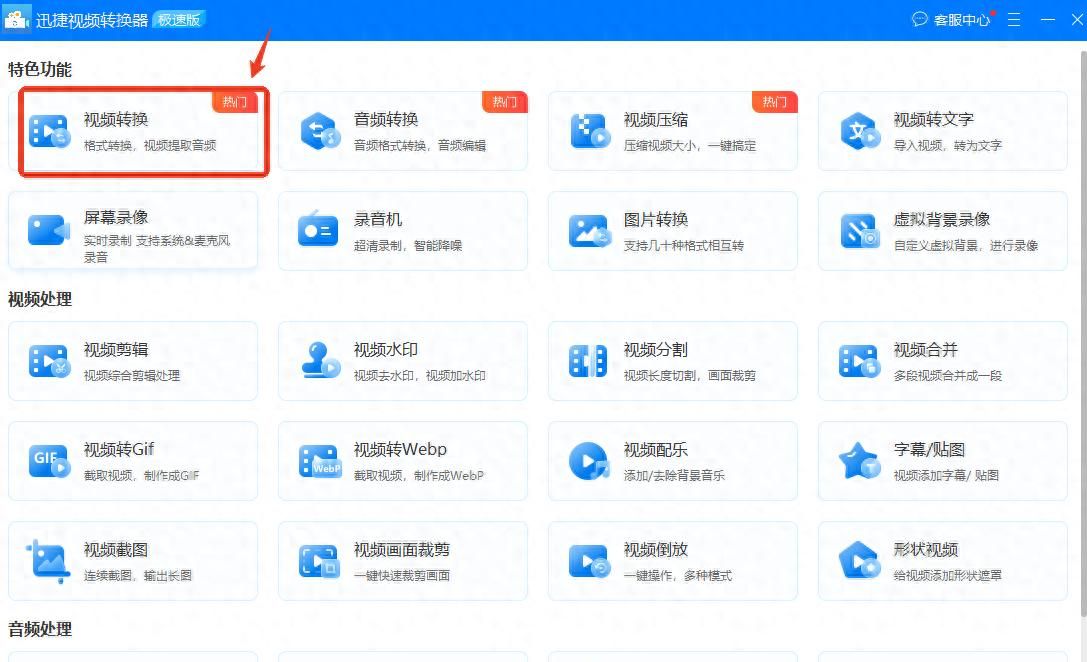














- 最新
- 最热
只看作者